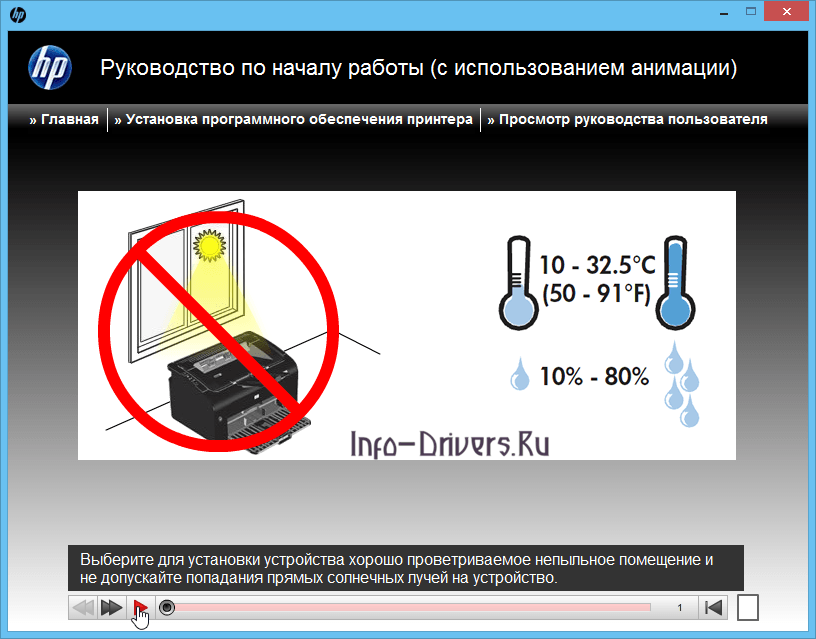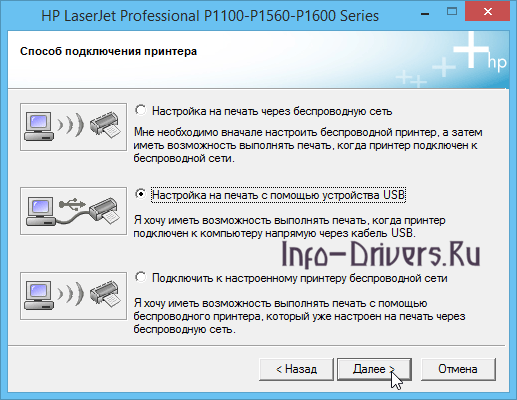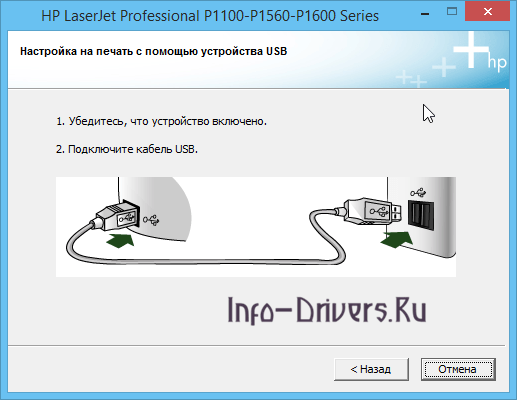Windows XP / Vista / 7 / 8 / 8.1 / 10 — полный пакет драйверов
Варианты разрядности: x32/x64
Размер драйвера: 143 MB
Нажмите для скачивания:
Windows 7 / 8 / 8.1 / 10 — базовый пакет драйверов
Если вы хотите установить базовый драйвер без скачивания драйвера на свой компьютер, тогда можете ознакомиться с нашей инструкцией.
Как установить драйвер в Windows 10
Программное обеспечение компании Hewlett Packard разработанное для модели HP LaserJet Pro P1102w содержит подробную инструкцию по подготовке устройства к первому запуску. Скачав его с нашего сайта, запустите файл и следуйте подсказкам. Рекомендуется произвести первичную установку ПО в режиме подключения по USB соединению.
Выбрав модель вашего принтера, нажмите на строчку «Установка с USB» для перехода к следующему окну диалога.
Детальная проработка программного обеспечения позволяет избежать ошибок при его установке, процесс не начнётся без вашего подтверждения, для чего требуется нажать на строку «Начать установку».
Начиная со следующего окна, вы получите доступ к описанию всех шагов установки и подключения принтера. Если вам впервые приходится производить подобные действия, внимательно изучите наглядную инструкцию, нажав на кнопку воспроизведения, как это показано на следующей иллюстрации.
Постарайтесь следовать всем рекомендациям производителя, для достижения оптимального режима работы принтера. Также не нарушайте порядок действий по распаковке и первому подключению устройства.
Кнопки управления отображаемой анимацией позволяют вам переключать в нужном направлении окна с инструкциями. Следуя им, удалите защитные плёнки, снимите ленты, скрепляющие отдельные движущиеся детали.
Открыв дверцу, как это указано на предыдущей иллюстрации, извлеките картридж и имеющиеся транспортировочные крепления. Затем освободите от средств защиты и сам картридж, следуя пояснениям на следующей картинке, подготовьте его к установке.
Установив картридж, закрыв дверцу и уложив в лоток бумагу, переходим к последнему окну диалога. Нажмите строку «Установка программного обеспечения» для перехода к следующему этапу.
В открывшемся окне установки драйвера рекомендуется сохранить имеющиеся настройки для стандартного режима. Нажмите кнопку продолжения и перейдите в окно выбора модели устройства.
В предлагаемой версии ПО модель P1102w поддерживается драйвером для серии принтеров P1100w. Выберите соответствующую строку и перейдите к окну настроек соединения.
Поскольку нас интересует подключение принтера именно через кабель к порту USB, выбираем средний вариант и нажимаем кнопку для перехода к последнему окну диалога.
Завершающий этап стандартен для принтеров и МФУ этого производителя. Включив питание устройства, соединяем его и компьютер кабелем, с разъёмами USB.
Завершается последний этап установки и настройки ПО в течение некоторого времени, по истечении которого диалоговое окно установщика закроется и далее отображаться не будет. Убедиться в корректной установке драйвера вы можете, найдя принтер в списке подключённых устройств печати.